
우리는 모두 웹에서 컴퓨터로 파일을 다운로드했습니다. 그러나 Google 드라이브 계정에 직접 파일을 다운로드하려는 경우이를 수행 할 수있는 Chrome 용 확장 프로그램이 있습니다.
Google의 Google 드라이브 확장 프로그램에 저장 다운로드 한 파일을 Google 드라이브 계정에 직접 저장할 수있을뿐만 아니라 웹 페이지를 이미지, HTML 파일 또는 Google 문서로 Google 드라이브에 저장할 수 있습니다. 사용하는 경우 Windows 용 Google 드라이브 데스크톱 클라이언트 또는 macOS의 경우 다운로드 한 파일을 로컬 Google 드라이브 폴더에 직접 저장할 수 있으며 자동으로 Google 드라이브 계정에 업로드됩니다. 그러나 Google 드라이브 클라이언트를 사용하면 컴퓨터의 공간이 사용되므로 공간이 부족한 경우 적합하지 않습니다. Google 드라이브에 저장 확장 프로그램은 공식 Google 드라이브 클라이언트가없는 Ubuntu Linux를 사용하는 경우에도 유용 할 수 있습니다.
관련 : 데스크톱 PC를 Google 드라이브 (및 Google 포토)와 동기화하는 방법
참고 : Google 드라이브에 저장 확장 프로그램은 Chrome에 로그인 한 Google 계정에 파일을 저장합니다. 그래서, Google 크롬 프로필로 전환 이 확장 프로그램을 사용하기 전에 파일을 저장하려는 Google 드라이브 계정에 해당합니다.
Windows 용 Chrome에서 Google 드라이브에 저장 확장 프로그램을 설치, 설정, 사용하는 방법을 보여 드리지만 macOS 용 Chrome 및 Ubuntu와 같은 대부분의 일반적인 Linux 배포에서 동일한 방식으로 작동합니다.
Google 드라이브 확장에 저장 설치 및 설정
확장을 설치하려면 Google 드라이브 확장 프로그램에 저장 페이지를 방문하세요. Chrome에서 "Chrome에 추가"를 클릭합니다.
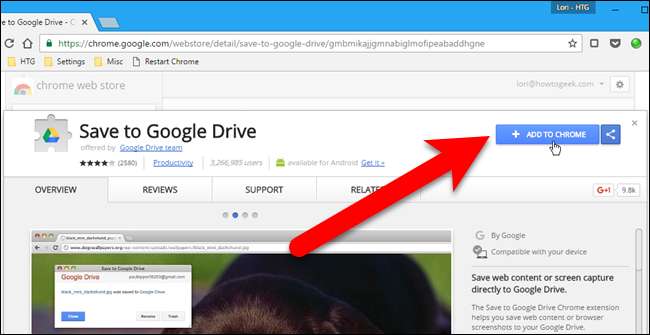
Google 드라이브에 저장을 추가할지 묻는 확인 대화 상자가 표시됩니다. "확장 프로그램 추가"를 클릭합니다.
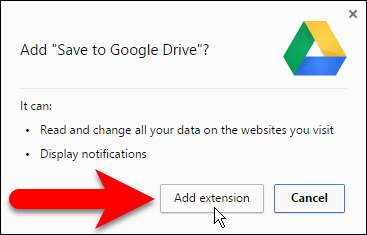
Google 드라이브에 저장 확장 프로그램의 버튼이 주소 표시 줄 오른쪽의 도구 모음에 추가됩니다.
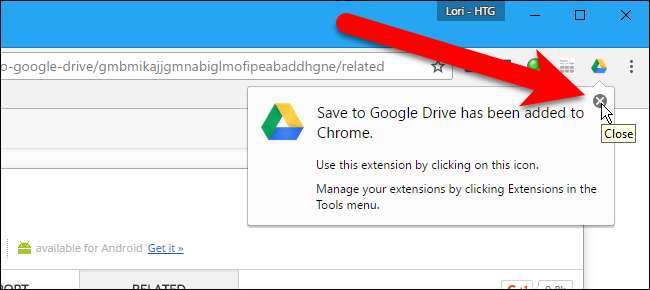
확장 프로그램을 사용하기 전에 옵션을 설정합니다. 이렇게하려면 툴바에서 Google 드라이브에 저장 버튼을 마우스 오른쪽 버튼으로 클릭하고 팝업 메뉴에서 "옵션"을 선택합니다.
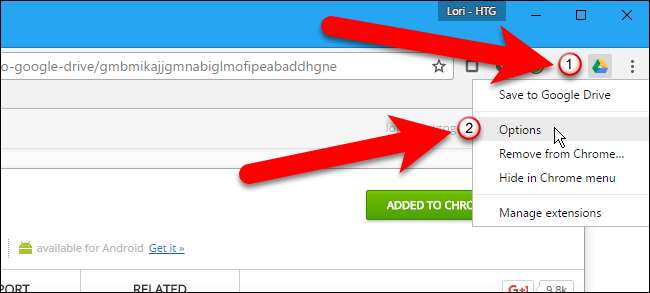
확장에 대한 옵션이 새 탭에 표시됩니다. 기본적으로 확장 프로그램은 Google 드라이브 계정의 기본 내 드라이브 폴더에 파일을 저장하도록 설정되어 있습니다. 이를 변경하려면 폴더에 저장 섹션에서 "대상 폴더 변경"을 클릭합니다.
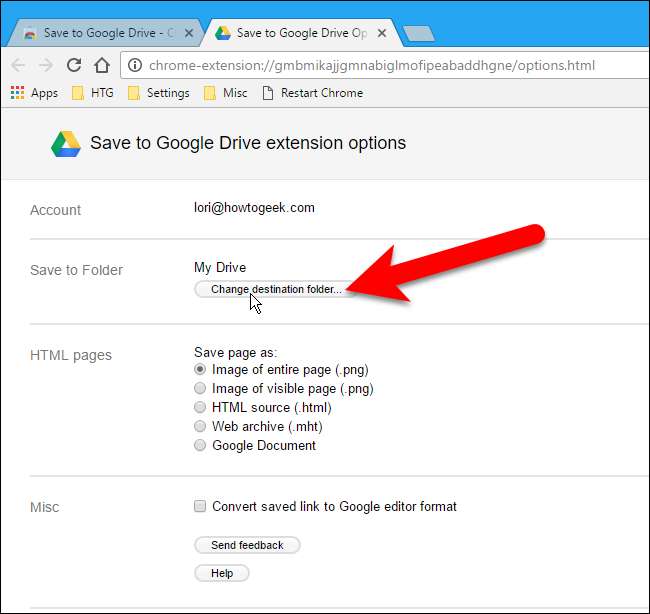
폴더에 저장 선택 대화 상자에서 기본적으로 파일을 저장할 폴더를 찾아 선택하고 "선택"을 클릭합니다.
참고 : Google 드라이브에 저장하는 각 파일에 대해 폴더에 저장을 변경할 수 있습니다. 대부분의 파일을 동일한 위치에 저장하려는 경우이 설정을 사용하면 미리 정의 된 위치에 파일을 더 빨리 저장할 수 있습니다.
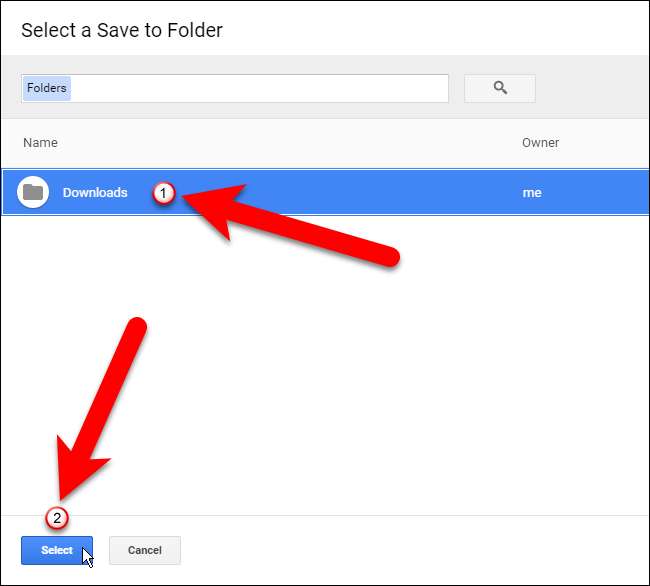
Google 드라이브에 저장 확장 프로그램을 사용하면 웹 페이지를 전체 페이지의 이미지 (기본값), 보이는 페이지의 이미지, 원시 HTML 소스, 웹 아카이브 (MHTML) 또는 Google 문서로 저장할 수도 있습니다. HTML 페이지 섹션에서 웹 페이지를 저장할 때 사용할 형식을 선택합니다. Microsoft Office 파일 또는 쉼표로 구분 된 파일을 다운로드하는 경우 '저장된 링크를 Google 편집기 형식으로 변환'체크 박스를 선택하여 이러한 파일을 Google 문서 형식으로 자동 변환 할 수 있습니다.
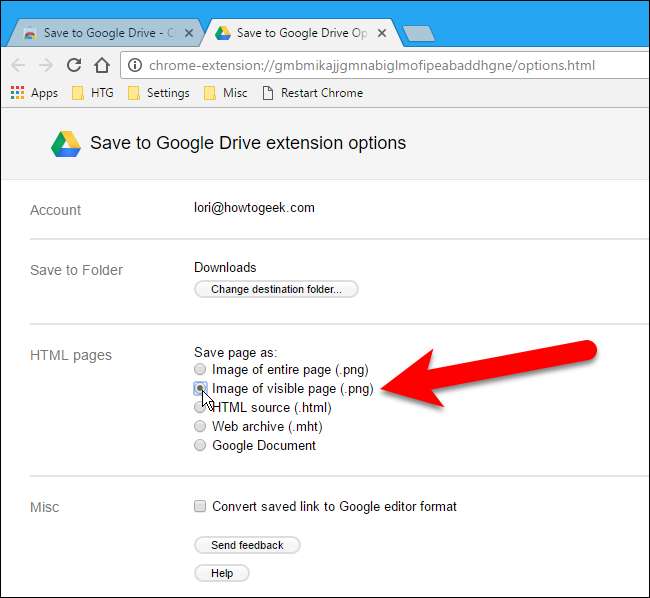
선택을 마치면 옵션 탭에서 "X"를 클릭하여 닫습니다.
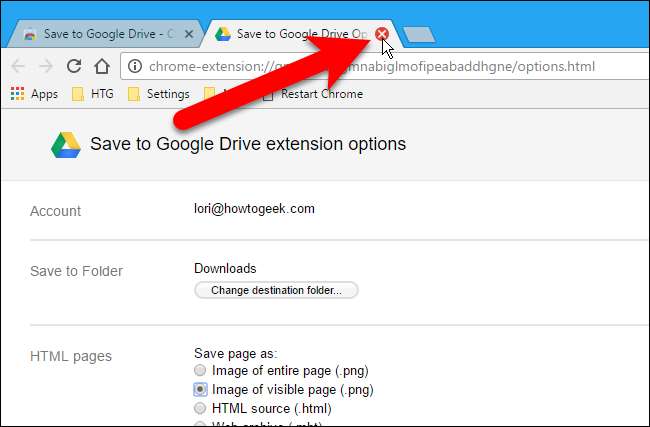
Google 드라이브에 직접 파일 다운로드
다운로드 가능한 파일을 Google 드라이브 계정에 저장하려면 다운로드 링크를 마우스 오른쪽 버튼으로 클릭하고 팝업 메뉴에서 'Google 드라이브에 링크 저장'을 선택하세요.
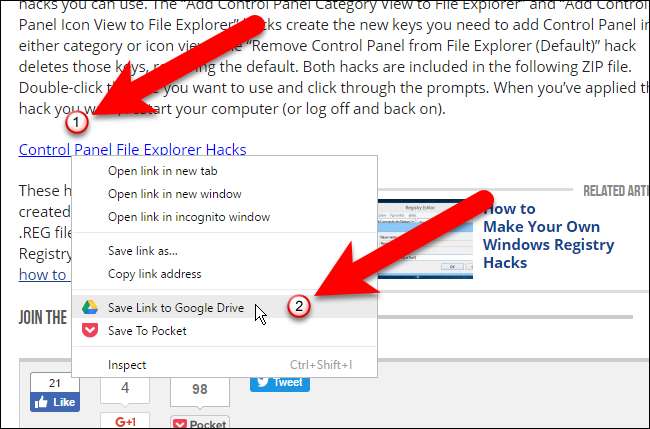
확장 프로그램을 사용하여 Google 드라이브에 처음으로 파일 또는 웹 페이지를 저장하면 확장 프로그램이 나열된 정보에 액세스하고 사용할 수 있도록 허용할지 묻는 대화 상자가 표시됩니다. "허용"을 클릭합니다.
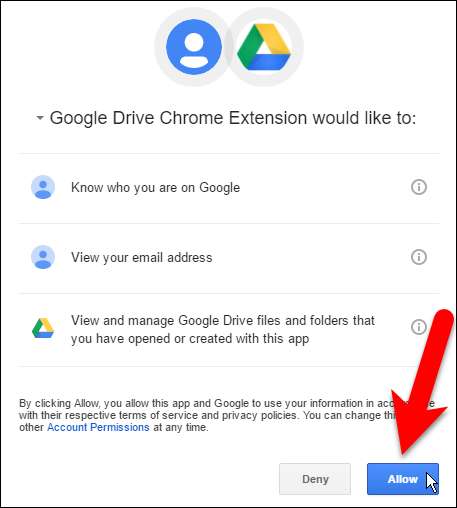
Google 드라이브에 저장 대화 상자가 표시되고 다운로드 한 파일이 기본 내 드라이브 위치 또는 지정한 폴더에있는 Google 드라이브 계정에 저장됩니다.

'이름 바꾸기'를 클릭하여 다운로드 한 파일의 이름을 원하는대로 변경할 수도 있습니다.
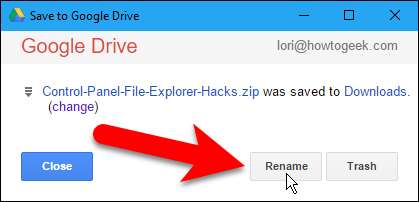
이름 바꾸기 상자에서 파일 이름을 변경하고 "적용"을 클릭합니다.
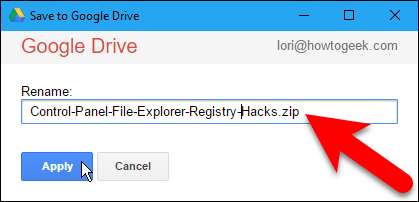
"닫기"를 클릭하여 Google 드라이브에 저장 대화 상자를 닫습니다.
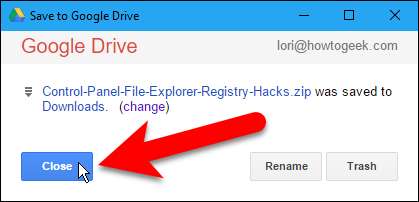
웹 페이지 파일은 Google 드라이브 계정에 저장됩니다.
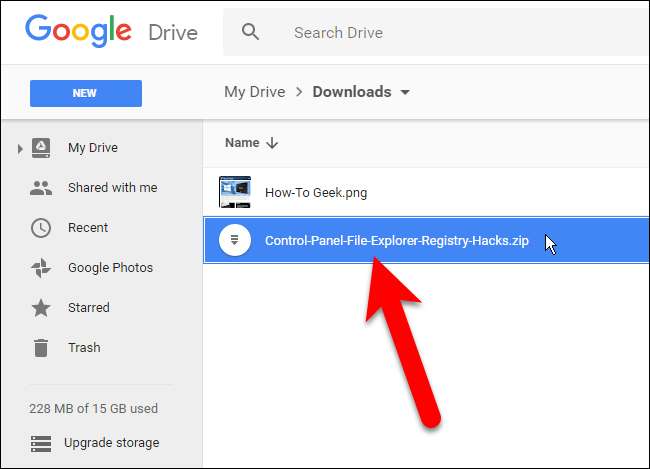
웹 페이지를 Google 드라이브에 직접 저장
옵션 페이지에서 선택한 형식으로 Google 드라이브 계정에 웹 페이지를 저장하려면 도구 모음에서 "Google 드라이브에 저장"버튼을 클릭합니다.
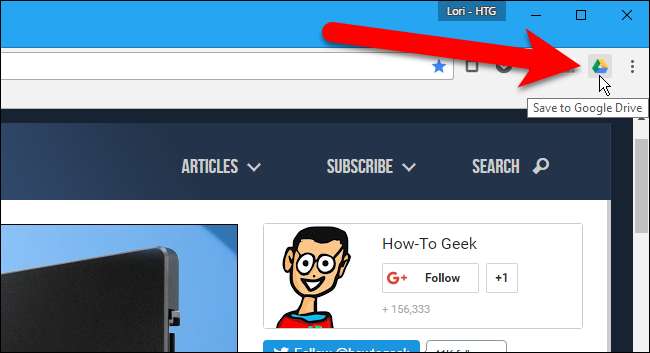
웹 페이지 이미지, HTML 또는 Google 문서 파일이 Google Drive 계정의 기본 내 드라이브 위치 또는 지정한 폴더에 업로드됩니다.

파일이 업로드되면 파일 이름을 변경하려면 "이름 바꾸기"를 클릭합니다.
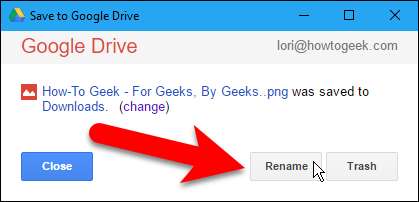
이름 바꾸기 상자에서 파일 이름을 변경하고 (파일 확장자는 그대로 둡니다)“적용”을 클릭합니다.
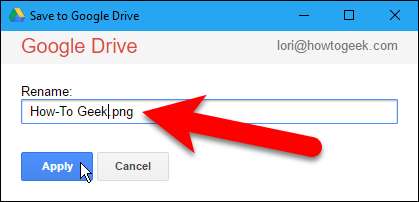
"(변경)"링크를 클릭하면 Google 드라이브 계정에서 파일이 저장 될 위치를 변경할 수 있습니다. 그러면 옵션 탭이 다시 열립니다. “(변경)”을 클릭하면 Google 드라이브에 저장 대화 상자가 자동으로 닫힙니다. 위치를 변경하지 않는 경우 "닫기"를 클릭합니다.

웹 페이지 파일은 Google 드라이브 계정에 저장됩니다.
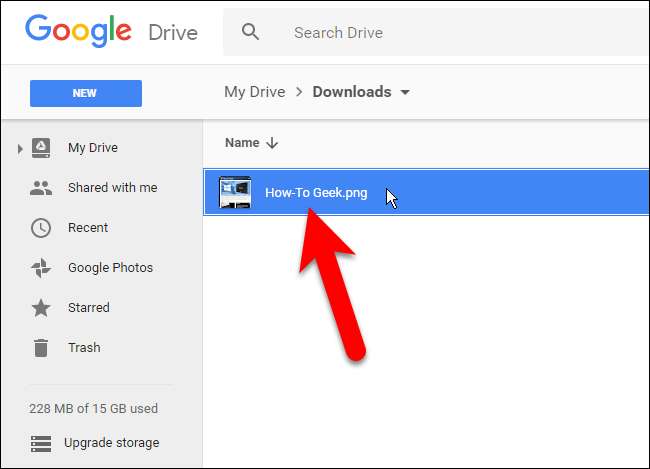
보안 제한으로 인해 Google 드라이브에 저장 확장 프로그램을 사용하여 웹 페이지를 저장할 때 chrome : // extensions 또는 chrome : // flags와 같은 chrome : // 페이지 또는 Chrome 웹 스토어 페이지를 저장할 수 없습니다.







